
|
|
|||||||||||||||
|
МНОГОПРОФИЛЬНАЯ ДИСТРИБУЦИЯ КОМПЬЮТЕРНОЙ ТЕХНИКИ И ПОТРЕБИТЕЛЬСКОЙ ЭЛЕКТРОНИКИ
|
||||||||||||||||
|
||||||||||||||||
|
Обзор ультрабука Dell XPS 13Сегодня мы рассмотрим еще один ультрабук — Dell XPS 13. Впервые эта модель была представлена публике на CES 2012, там же ее можно было увидеть вживую. Пожалуй, это один из последних ультрабуков «первой волны». Сейчас XPS 13 выходит на рынок, так что самое время познакомиться с ним поближе. Читателям, которые еще не ознакомились с вводным материалом о том, что такое ультрабуки и как их позиционируют Intel и производители, а также обзорами тех ультрабуков, которые уже вышли на рынок, рекомендуем все-таки сделать это. А мы тем временем вернемся к Dell XPS 13 и посмотрим, насколько эта модель интересна сама по себе, а также что в ней любопытного по сравнению с конкурентами. Конфигурация линейкиНа сайте производителя про ультрабук Dell XPS 13 сказано: «Все. И даже больше». Ну и более подробно: «Безупречное отношение к деталям, сочетание высококачественных материалов и максимальной производительности». Основные достоинства модели (как указывает Dell):
Посмотрим на официальную спецификацию линейки. Первой строкой всегда идут официальные данные из спецификаций на сайте производителя, второй — данные нашей тестовой утилиты, полученные для тестировавшегося ультрабука.
Сразу стоит сказать, что спецификация на российском сайте очень невнятная, нет и половины нужной информации. Например, не указано, какие процессоры могут устанавливаться в этот ультрабук. Впрочем, платформа используется такая же, как в других современных ультрабуках, никаких сюрпризов нет. В Dell XPS 13 установлен SSD на 128 ГБ или 256 ГБ. Под гибридный диск в корпусе просто не хватит места. Кроме того, в списке характеристик сразу обращает на себя внимание (и смущает) довольно бедный набор портов. Производитель даже в спецификациях подчеркивает, что при построении корпуса использовались три типа материалов: алюминий с механической обработкой, углеродистое волокно для нижней поверхности и магниевый сплав с покрытием софт-тач в клавиатурной панели. Вообще, корпус должен стать основной изюминкой этой модели. Внешний вид и корпусОдно из основных преимуществ Dell XPS 13, которое особо подчеркивает производитель, — это очень небольшие размеры корпуса. В рекламе даже используется слоган «Экран в 13 дюймов в корпусе 11-дюймового ноутбука».  На первый взгляд ультрабук Dell XPS 13 действительно выглядит намного меньше конкурентов. Впрочем, если внимательно посмотреть на цифры, то по длинной стороне он если и меньше других ультрабуков, то совсем чуть-чуть, на пару миллиметров. Зато глубина корпуса (условно — высота экрана) действительно впечатляет: тут он меньше примерно на два сантиметра. Учитывая небольшие габариты ультрабуков, это весьма весомое преимущество. Из-за уменьшенной высоты корпуса изменилось и соотношение сторон, так что Dell XPS 13 выглядит несколько необычно (и, кстати, он действительно больше похож на 11-дюймовые модели). Стороны корпуса прямые, но углы и грани при этом зализаны. Бока у Dell XPS 13 строго вертикальны, а к передней части корпус становится тоньше. Хотя эти элементы дизайна и напоминают Macbook Air, но в целом Dell XPS 13 производит совершенно другое впечатление.  Крышка серо-металлического цвета с вытравленным на ней логотипом DELL. Вся нижняя часть корпуса покрыта черным мягким пластиком с текстурой, которая приятно ощущается рукой. По центру расположена красивая металлическая вставка с выгравированным логотипом. На тестовом ноутбуке она была уже сильно исцарапана и затерта, так что выглядела неаккуратно.  У этого ноутбука не четыре традиционных опоры, а две длинных вытянутых полосы с резиновым покрытием. Это значительно повышает устойчивость Dell XPS 13 на любых поверхностях, особенно на коленях. Теоретически из-за этого под дном должно оставаться пространство, даже если ультрабук стоит на неровной плоскости. Уже на этой стадии рассмотрения возникают некоторые подозрения по поводу того, насколько эффективно будет работать система охлаждения. Забор воздуха организован снизу (что, кстати говоря, противоречит рекомендациям Intel), при этом горячий воздух выдувается в очень узкую щель между корпусом и матрицей. Это сильно замедляет воздушный поток и уменьшает эффективность работы системы охлаждения. Впрочем, ниже мы проверим температурный режим этого ультрабука. Между крышкой и корпусом есть зазор, так что ее легко подцепить пальцем. Корпус немного приподнимается со стола, но в целом Dell XPS 13 можно открыть одной рукой.  Угол открытия крышки недопустимо мал — около 110 градусов. Другими словами, если ультрабук стоит на коленях, работать с ним не просто неудобно, а уже и сложно. Если вы собираетесь работать не только за столом, обратите на это внимание. В этой модели экран и вся передняя часть крышки закрыта закаленным стеклом Gorilla Glass. Это существенно повышает прочность крышки (стекло не изгибается) и защищает экран от повреждений, однако это практически готовое зеркало: экран очень сильно бликует. В открытом состоянии XPS 13 тоже выглядит меньше других ультрабуков. Кстати, так заметнее, что у него просто другие пропорции корпуса: он кажется более вытянутым.  Внутренняя поверхность клавиатурной панели тоже покрыта пластиком софт-тач. При этом по периметру идет серебристая металлическая рамка, которая должна повышать прочность корпуса, да и визуально она выглядит очень хорошо. Передняя часть этой окантовки немного режет запястья при длительной печати. Впрочем, ощущения во многом зависят от того, насколько высоко стоит ноутбук — чем выше, тем хуже. По прочности Dell XPS 13 оставил очень приятное впечатление, в нем совсем не чувствуется хлипкости. Эргономика корпусаПередняя грань сильно скошена, так что разъемы на ней разместить невозможно. Стоит отметить, что на металлической части расположен единственный индикатор. Индикатор очень длинный и узкий и в выключенном состоянии практически не заметен на серой металлической рамке корпуса (тоже чем-то напоминает решения Apple, но там выключенные индикаторы вообще не видны). Вообще, индикатор хорошо видно, только если смотришь на Dell XPS 13 спереди, но не тогда, когда вы с ним работаете (или стоите рядом). Он светится белым, когда ноутбук работает, и мигает в режиме сна. Когда батарея разряжена, этот индикатор мигает красным.  На левом борту расположен разъем питания, порт USB и единственный порт аудиогарнитуры. Здесь же находится и разъем питания.  На правой грани — Mini Displayport и еще один порт USB. Рядом с ним расположена кнопка и 5 светодиодов. Если нажать на нее, то количество загоревшихся диодов покажет, сколько осталось заряда в батарейке. Открытая крышка перекрывает заднюю грань корпуса, так что на ней никаких разъемов не может быть. Портов расширения очень мало для рабочего ноутбука. КлавиатураУ нас на тестировании был сэмпл, так что клавиатура в ноутбуках, которые реально продаются, может немного отличаться — как минимум, на в ней необходимо разместить еще и русские буквы. Пока же стоит отметить, что в латинице Dell использует довольно странный квадратный шрифт. Дизайн клавиш тоже необычный — у кнопок скругленные углы и выпуклые боковые грани, так что они выглядят немного пузатыми. Верхняя поверхность имеет плавное углубление по центру. Это удобно при печати, т. к. пальцы увереннее ложатся на поверхность клавиши. Но внешне клавиатура выглядит так, будто клавиши вытерлись от частого использования, как ступени в присутственных местах. Клавиатура имеет диодную подсветку, которая активируется вручную. 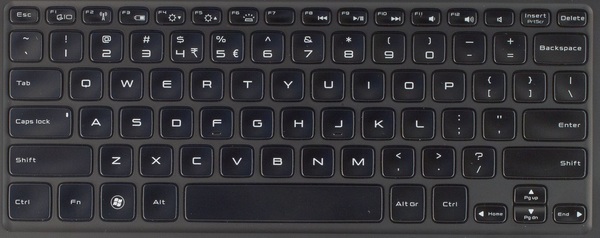 В раскладке клавиатуры нет заметных минусов, разве что с курсором не всегда удобно работать из-за того, что клавиши очень маленькие. Но это небольшой недостаток. Можно еще отметить, что все клавиши надкурсорного блока вынесены на сочетания с Fn, однако это стандартная практика для небольших ноутбуков. Индикатор здесь один, для Caps Lock, и находится он прямо в клавише. У клавиатуры Dell XPS 13, как и других ультрабуков, очень неглубокое нажатие, из-за чего она производит странное впечатление при печати. Мне показалось, что ей немного не хватает и четкости. Однако после определенного привыкания печатать на ней можно, явных проблем с печатью нет. Чуть подробнее остановимся на клавиатурных сочетаниях с Fn. Здесь можно перевести изображение на внешний монитор, включить или выключить беспроводную сеть, проверить состояние батареи, отрегулировать яркость дисплея, включить или выключить подсветку клавиатуры, управлять медиаплеером и звуком. ТачпадКак и во всех ультрабуках, в XPS 13 установлен большой бескнопочный тачпад. Поверхность у тачпада очень гладкая и скользкая, субъективно это не всем понравится.  При работе тачпад иногда реагирует с задержкой. На этом ультрабуке я слишком мало печатал, чтобы точно сказать, насколько часто задеваешь тачпад ладонью. Экран и звукПараметры экрана Dell XPS 13 вполне стандартны: диагональ 13,3 дюйма, 1366×768 точек. Тут он ничем не отличается от других ультрабуков. А вот защитное покрытие в работе неудобно: оно делает из экрана неплохое зеркало (особенно если картинка темная), блики и отражения мешают работе с ультрабуком. Ситуация усугубляется тем, что у экрана не очень высокая яркость и плохая контрастность. В сочетании эти два фактора делают работу с Dell XPS 13 неудобной. Звук находится на среднем уровне, и в общем соответствует уровню ультрабуков без брендовой акустики. Рассчитывать на адекватное воспроизведение музыки и кино не сто́ит. Конфигурация и тестированиеКратко посмотрим на конфигурацию Dell XPS 13, который был у нас на тестировании. В принципе, с процессором Intel Core i5-2467M мы уже сталкивались. Поэтому желающих познакомиться с платформой подробнее я отсылаю, например, к обзору Acer Aspire S3. Мы же просто убедимся, что процессор работает в штатном режиме. В простое его частота 800 МГц:  А под нагрузкой — 2 ГГц.  Цифры вполне соответствуют штатным параметрам и режиму работы других ультрабуков на идентичной платформе. Посмотрим на производительность оперативной памяти. 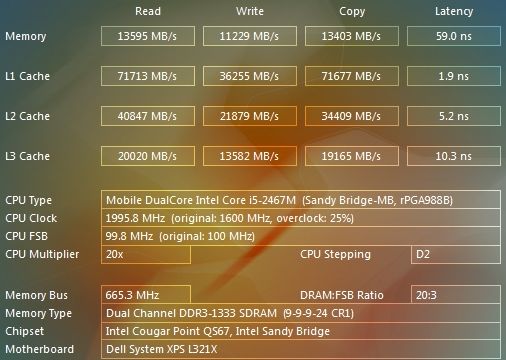 В Dell XPS 13 память работает в двухканальном режиме, цифры в целом соответствуют результатам других ноутбуков с такой же памятью. SSD в нашей модели обеспечивает скорость 220 МБ/сек на чтение, это хороший результат для современных твердотельных накопителей. При тестировании, к некоторому моему удивлению, температурный режим практически не отличался от цифр, полученных нами на Acer Aspire S3. Процессор все время отработал на частоте в 2 ГГц, уровень нагрева ядер быстро стабилизировался на уровне 73–75 °C и оставался стабильным. Так что проблем с перегревом на этом процесссоре у Dell XPS 13 не может быть. Под нагрузкой корпус нагревается в основном сзади по центру, также греется петля там, где на нее выходит горячий воздух. Уровень нагрева корпуса невысокий, до 35–36 °C. Уровень шума Dell XPS 13 мне показался чрезмерным. При частичной нагрузке вентилятор стартует с сильным шумом, т. е. каждый раз разгоняется до максимальной скорости и потом сбрасывает обороты до средних. Эти взревывания очень сильно раздражают. На средней скорости вентилятор отчетливо слышно, но он уже не так раздражает. Под нагрузкой вентилятор работает громко, с неприятным высокочастотным гулом. Я практически уверен, что некоторые проблемы с работой вентилятора будут исправлены в новых версиях BIOS (например, он не должен так резко и шумно стартовать), но в целом уровень шума показался высоковатым. Время работы от батарейТестирование на время работы от батарей проводится в двух режимах: режиме минимальной загрузки (чтение текста с экрана) и при просмотре фильма. Тесты проводятся без использования тестовых программ. Параметры энергосбережения: ставится схема питания «сбалансированная», если производитель ноутбука предлагает свою схему питания с близкими характеристиками, выставляется она. Время отключения монитора ставится на «никогда». Других вмешательств в управление питанием (переключение графики, отключение компонентов и пр.) не производится, они остаются на значениях по умолчанию. Яркость экрана выставляется на максимум, беспроводные интерфейсы отключаются. При тестировании ноутбук перезагружается, запускаются все утилиты, установленные производителем (кроме антивирусной программы, она деинсталлируется перед тестами). При тестировании на время автономной работы в режиме чтения никакие программы не запускаются, кроме утилиты, замеряющей время работы от батареи. При тестировании на воспроизведение фильма с жесткого диска ноутбука проигрывается фильм в формате avi. Для проигрывания используется портативная версия Media Player Classic, которая содержит встроенные кодеки. Паспортная емкость с большой батареей — 45525 мВт·ч.
Этот ультрабук не отключался корректно при разряде батареи, так что точных цифр не получилось, но в реальности они вряд ли будут отличаться от указанных в статье больше, чем на 10 минут. Действительно, этот ультрабук работает от батареи немного меньше, чем лучшие из конкурентов. Вместе с тем разница во времени автономной работы не кажется мне критичной. Хотя надо отметить, что при переходе на работу от батарей Dell XPS 13 самостоятельно понижал яркость экрана, хотя регулировка уровня подсветки стояла на максимум. Это могло добавить ноутбуку немного времени. Впечатления от эксплуатации, дополнительная информацияРаботать с Dell XPS 13 приятно, он маленький, легко влезает в сумку. Однако когда берешь его в руки, то при своих габаритах корпуса он кажется тяжеловатым. Наш экземпляр не всегда корректно выходил из режима сна, если после отключения проходило достаточно много времени. Так как это был сэмпл с несвежей системой, мы не стали акцентировать на этом внимание. Позиционирование и выводКому и для чего подойдет этот ультрабук? На мой взгляд, у него нет четкого позиционирования, как у некоторых из конкурирующих продуктов. В то же время он обладает хорошим сочетанием характеристик, так что его можно использовать в самых разных ситуациях. Думаю, в первую очередь он хорош для того, чтобы брать его с собой в небольшие поездки в течение дня либо на пару дней. Размеры корпуса меньше, чем у других ультрабуков, при этом корпус очень прочный и не должен подвести при работе в сложных условиях. Кстати, блок питания у Dell XPS 13 небольшой и легкий, примерно как у Macbook Air. Единственное — этот ультрабук тяжеловат, таскать с собой придется почти полтора килограмма. Что касается домашних или рабочих вариантов применения, то, пожалуй, его стихия — офисные приложения и редкое использование периферии. В общем — это ультрабук для «офиса и почты в поездках». В США Dell XPS 13 cтоит от 1000 до 1400 долл. в зависимости от конфигурации. Судя по рекомендованным ценам, он чуть дороже конкурентов, но, скорее всего, цены скоро начнут опускаться. Российскую цену пока предсказать сложно (тем более что вначале она будет завышенной), мне кажется, стоит ожидать цену в районе 42–45 тысяч рублей за младшую модель с Core i5 (которая и будет у нас продаваться). Суммируем основные плюсы модели, которые выделяют ее среди конкурентов:
Нужно отметить и основные минусы:
|
|||||||||||||||||||||||||||||||||||||||||||||||||||||||||||||||||||||||||||||||||||||||||||||||||||||||||


